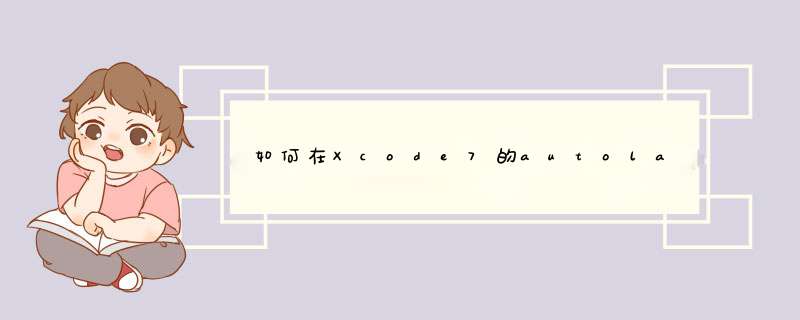
我知道更新框架以匹配您的约束的唯一方法是,繁琐地选择您的最高级别的视图,而不是(有时)您可以在菜单栏中为“所选视图” – >“更新帧”进行捕捉.此外,“所有视图” – >“更新框架”似乎通常根本不起作用或以不能理解的方式工作.
当然只有一个按键或按钮可以立即更新所有框架,以匹配任何新输入的约束(例如使用控制拖动制作的约束).
当然有人对此有一些想法.一个在Xcode中不断使用!赏金!
注意.. 2016年,您可以使用这个非常方便的按钮,这至少带来了通过在菜单栏菜单中搜索可以找到相同的子菜单.
然而,看起来(看到我的评论w / ZaBlanc下面),可能实际上有一个Xcode错误,你不能为“所有视图”项目分配一个击键. (你通常使用的)
更糟糕的是在Xcode 8 …
他们似乎删除了’更新帧’选项… WTH
解决方法 AFAIK,没有任何更新所有框架的按键,但这里是一个关键提示:>如果您有错误的视图,请按文档大纲中的黄色箭头(画布左侧的视图树),在列表中的任意视图上按黄色三角形,然后选择更新框架,然后选择应用于容器中的所有视图 – 这将更新所选视图控制器中的所有错放的视图
此外,您可能已经知道:
>您可以在画布右下角添加添加新约束按钮,并选择“更新框架”选项.>您可以通过鼠标单击并按住Option Shift键选择任何视图 – 这将显示与鼠标指针相交的所有视图的列表.之后,您可以在选定的错放视图中选择更新框架菜单项.
总结以上是内存溢出为你收集整理的如何在Xcode7的autolayout中更容易地“更新所有框架”?全部内容,希望文章能够帮你解决如何在Xcode7的autolayout中更容易地“更新所有框架”?所遇到的程序开发问题。
如果觉得内存溢出网站内容还不错,欢迎将内存溢出网站推荐给程序员好友。
欢迎分享,转载请注明来源:内存溢出

 微信扫一扫
微信扫一扫
 支付宝扫一扫
支付宝扫一扫
评论列表(0条)